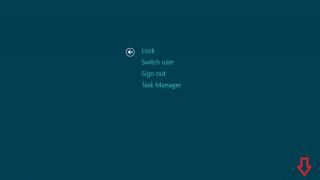Neki dan sam morao koristiti Word i shvatio sam da ne mogu bez poznavanja barem osnovnih kombinacija prečaca.
Ali sve što sam trebao bilo je ukloniti sve hiperveze iz dokumenta, a uklanjanje svake pojedinačno oduzimalo je previše vremena. Što reći o ljudima koji svakodnevno koriste Word. Ovaj članak je upravo za njih.
Najpopularnije kombinacije prečaca
Ctrl+ Home - pomiče kursor na početak dokumenta (stranice).
Ctrl+ Kraj – pomiče kursor na kraj dokumenta.
Ctrl+ A - označi sve.
Ctrl+ C - kopiranje odabira.
Ctrl+ V - zalijepi sve.
Ctrl+Z - poništavanje zadnje radnje.
Ctrl+ F - pronađi u.
Ctrl+ S - spremanje dokumenta.
Shift + ← - odabire tekst jedan znak ulijevo.
Shift + → - odabire tekst jedan znak udesno.
Shift + - odaberite tekst jedan red gore.
Shift + ↓ - odabir teksta jedan red dolje.
Ctrl + Shift + ← - prečaci za odabir teksta prema riječima s lijeve strane.
Ctrl + Shift + → - prečaci za odabir teksta prema riječima s lijeve strane.
Alt+ Q - pozivanje izbornika međuspremnika (za program PuntoSwitcher).
Alt+E – promjena izgleda odabranog teksta (za program PuntoSwicher).
Alt+ R – transliteracija odabranog teksta (za program PuntoSwicher).
Tipkovnički prečaci u programu Microsoft Office Word
KRAJ - Pomaknite se na kraj retka.
F4 - Otvaranje popisa mapa.
F6 - Idite na područje zadataka iz drugog područja u prozoru programa. (Možda ćete morati više puta pritisnuti F6.)
CTRL+TAB - Pomaknite se na područje zadataka ako je izbornik aktivan. (Možda ćete morati više puta pritisnuti CTRL+TAB.)

CTRL+SHIFT+< - Уменьшение размера шрифта до предыдущего значения.
CTRL+SHIFT+>
CTRL+Z - Poništavanje zadnje akcije.
CTRL+O - Otvaranje dokumenta.
CTRL+W - Zatvara dokument.
CTRL+P - Ispis dokumenta
CTRL+Z - Poništavanje zadnje akcije.
CTRL+F3 - Izbriši u kasicu prasicu.
Pritisnite ALT+Z za odlazak na karticu Početna, a zatim pritisnite A, N. - Prikažite ploču međuspremnika Microsoft Officea.
CTRL+F3 - Izbriši u kasicu prasicu.
KRAJ - Do kraja retka
DOMA - Na početak reda
PAGE UP - Jedan zaslon gore
CTRL+END - do kraja dokumenta
CTRL+SHIFT+> - Povećanje veličine fonta.
CTRL+SHIFT+< - Уменьшение размера шрифта.
CTRL+] - Povećava veličinu fonta za jednu točku.
CTRL+F11 - Zaključajte polje.
F6 - Prijeđite na sljedeće područje prozora ili okvir.
F8 - Proširi odabir.
F9 - Ažuriranje odabranih polja.
F11 - Prijelaz na sljedeće polje.
SHIFT+F3 - Promjena veličine slova.
SHIFT+F11 - Prijelaz na prethodno polje.
CTRL+F3 - Izbriši u kasicu prasicu.
CTRL+F4 - Zatvara prozor.
CTRL+F9 - Umetanje praznog polja.
CTRL+F11 - Zaključajte polje.
CTRL+SHIFT+F3 - Zalijepite sadržaj kasice prasice.
CTRL+SHIFT+F6 - Idi na prethodni prozor.
CTRL+SHIFT+F9 - Prekid veze s poljem.
CTRL+SHIFT+F11 - Otključajte polje.
ALT+F8 - Pokretanje makronaredbe.
ALT+F9 - Prebacivanje između vrijednosti svih polja i njihovih kodova.
ALT+SHIFT+F9 - Aktivirajte kodove polja GOTOBUTTON ili MACROBUTTON u polju s vrijednostima.
Home - prečac za pomicanje kursora na početak retka.
Ctrl+ Home - pomiče kursor na početak dokumenta (stranice)
Kraj – prečac koji pomiče kursor na kraj retka.
Ctrl+ Kraj – pomiče kursor na kraj dokumenta
Ctrl+ → - pomiče kursor jednu riječ naprijed.
Ctrl+ ← pomaknite kursor jednu riječ unatrag.
Ctrl+ A - označi sve
Ctrl+ C - kopiranje odabira
Ctrl+ V - zalijepi sve
Ctrl+Z - poništavanje zadnje radnje
Ctrl+ F - pronađi u dokumentu
Ctrl+ S - spremanje dokumenta
Shift + ← - odaberite tekst jedan znak ulijevo
Shift + → - odaberite tekst jedan znak udesno
Shift + - odaberite tekst jedan red gore
Shift + ↓ - odabir teksta jedan red dolje
Ctrl + Shift + ← - prečaci za odabir teksta prema riječima s lijeve strane
Ctrl + Shift + → - prečaci za odabir teksta prema riječima s lijeve strane
Alt+Q - pozivanje izbornika međuspremnika (za program PuntoSwitcher)
Alt+E – promjena izgleda odabranog teksta (za program PuntoSwicher)
Alt+ R – transliteracija odabranog teksta (za program PuntoSwicher)
ALT+TAB - Idi na sljedeći prozor.
ALT+SHIFT+TAB - Idi na prethodni prozor.
CTRL+W ili CTRL+F4 - Zatvara aktivni prozor.
ALT+F5 - Vraćanje veličine aktivnog prozora nakon što je maksimiziran.
F6 - Idite na područje zadatka iz drugog područja u prozoru programa (u smjeru kazaljke na satu). Možda ćete morati više puta pritisnuti tipku F6.
SHIFT+F6 - Prijeđite na područje zadatka iz drugog područja u prozoru programa (u smjeru suprotnom od kazaljke na satu).
CTRL+F6 - Kada je otvoreno više prozora, prijeđite na sljedeći prozor.
CTRL+SHIFT+F6 - Idi na prethodni prozor.
CTRL+F10 - Maksimizirajte ili vratite odabrani prozor.
PRINT SCREEN - Kopira sliku zaslona u međuspremnik.
ALT+PRINT SCREEN - Kopira sliku odabranog prozora u međuspremnik.
ALT+F6 - premješta iz otvorenog dijaloškog okvira u dokument (za dijaloške okvire kao što su Pronađi i Zamijeni).
TAB - Prijelaz na sljedeći parametar ili grupu parametara.
SHIFT+TAB - Prijelaz na prethodni parametar ili grupu parametara.
CTRL+TAB - Idite na sljedeću karticu dijaloškog okvira.
CTRL+SHIFT+TAB - Idi na prethodnu karticu dijaloškog okvira.
Tipke sa strelicama - Krećite se između opcija na otvorenom padajućem popisu ili između opcija u grupi opcija.
RAZMAKNICA - Izvršite radnju dodijeljenu označenom gumbu; odabirom ili brisanjem označenog potvrdnog okvira.
ALT+ podvučeno slovo u nazivu parametra - Odaberite parametar; označavanje ili poništavanje potvrdnog okvira.
ALT+STRELICA DOLJE - Otvara odabrani padajući popis.
Prvo slovo naziva parametra na padajućem popisu - Odaberite parametar s padajućeg popisa.
ESC - Zatvaranje odabranog padajućeg popisa; poništava naredbu i zatvara dijaloški okvir.
ENTER - Pokreni odabranu naredbu.
POČETNA - Idi na početak retka.
KRAJ - Pomaknite se na kraj retka.
STRELICA LIJEVO ili STRELICA DESNO - pomaknite se za jedan znak lijevo ili desno.
CTRL+STRELICA LIJEVO - pomicanje jedne riječi ulijevo.
CTRL+STRELICA DESNO - pomicanje jedne riječi udesno.
SHIFT+STRELICA LIJEVO - odabire ili poništava odabir jednog znaka lijevo od kursora.
SHIFT+STRELICA DESNO - odabire ili poništava odabir jednog znaka desno od kursora.
CTRL+SHIFT+STRELICA LIJEVO - odabire ili poništava odabir jedne riječi lijevo od pokazivača.
CTRL+SHIFT+STRELICA DESNO - odabire ili poništava odabir jedne riječi desno od kursora.
SHIFT+HOME - Odaberite fragment od kursora do početka retka.
SHIFT+END - odabire fragment od kursora do kraja retka.
CTRL+F12 ili CTRL+O - Prikazuje dijaloški okvir Otvaranje.
ALT+1 - Idi na prethodnu mapu. Ikona gumba
ALT+2 - Gumb Jedna razina gore Ikona gumba: otvara mapu koja se nalazi jednu razinu iznad otvorene mape.
DELETE - gumb za brisanje ikona gumba: briše odabrane mape ili datoteke.
ALT+4 - gumb Nova mapa Ikona gumba: stvara novu mapu.
ALT+5 - Gumb Prikazi Ikona gumba: Kretanje između dostupnih prikaza mape.
SHIFT+F10 - Prikazuje kontekstni izbornik za odabranu stavku, kao što je mapa ili datoteka.
TAB - Kretanje između opcija ili područja u dijaloškom okviru.
F4 - Otvaranje popisa mapa.
F5 - ažuriranje popisa datoteka.
ESC - poništi radnju koja je u tijeku.
CTRL+Z - Poništavanje zadnje akcije.
CTRL+Y - Ponovi poništenu ili posljednju radnju.
F6 - Idite na područje zadataka iz drugog područja u prozoru programa. (Možda ćete morati više puta pritisnuti F6.)
CTRL+TAB - Pomaknite se na područje zadataka ako je izbornik aktivan. (Možda ćete morati više puta pritisnuti CTRL+TAB.)
TAB ili SHIFT+TAB - odabire sljedeću ili prethodnu stavku u aktivnom oknu zadataka.
CTRL+RAZMAKNICA - Prikazuje cijeli skup naredbi izbornika programske trake.
RAZMAKNICA ili ENTER - Izvršite radnju dodijeljenu odabranom gumbu.
SHIFT+F10 - Otvara padajući izbornik za odabranu stavku zbirke.
POČETNA ili KRAJ - Odaberite prvu ili zadnju stavku u kolekciji.
PAGE UP ili PAGE DOWN - Pomičite se gore ili dolje po popisu odabrane zbirke.
SHIFT+F10 - Prikazuje kontekstni izbornik za odabranu stavku.
ALT+SHIFT+F10 - Prikazuje izbornik ili poruku pametne oznake ili gumba Ikona gumba "Opcije automatskog ispravljanja" ili ikona gumba "Opcije umetanja". Ako postoji više pametnih oznaka, pomiče se na sljedeću pametnu oznaku i prikazuje njezin izbornik ili poruku.
STRELICA DOLJE - odabire sljedeću stavku u izborniku pametnih oznaka.
STRELICA GORE - Odaberite prethodnu stavku u izborniku pametnih oznaka.
ENTER - Izvršite radnju povezanu s odabranom stavkom izbornika pametne oznake.
ESC - Zatvara izbornik ili poruku pametne oznake.
ALT ili F10. Ponovno pritisnite bilo koju od ovih tipki za povratak na dokument i poništavanje pristupnih tipki. - Odabir aktivne kartice “ribbon” i aktiviranje pristupnih tipki.
F10 za označavanje aktivne kartice, a zatim pritiskom na tipku STRELICA LIJEVO ili STRELICA DESNO - prijeđite na drugu karticu "vrpce".
CTRL+F1 - Skrivanje i prikazivanje "vrpce".
SHIFT+F10 - Prikazuje kontekstni izbornik za odabranu naredbu.
F6 - Pomaknite fokus kako biste označili svako od sljedećih područja prozora:
TAB ili SHIFT+TAB - Pomiče fokus svake naredbe na vrpci prema naprijed ili prema natrag.
STRELICA DOLJE, STRELICA GORE, STRELICA LIJEVO ili STRELICA DESNO - pomicanje prema dolje, gore, lijevo ili desno između stavki na "vrpci".
RAZMAKNICA ili ENTER - Aktivira odabranu naredbu ili određenu kontrolu na vrpci.
RAZMAKNICA ili ENTER - Otvara odabrani izbornik ili odabranu zbirku na vrpci.
ENTER - Aktivirajte naredbu ili kontrolu na vrpci za promjenu vrijednosti.
ENTER - Završava promjenu vrijednosti u kontroli na vrpci i vraća fokus na dokument.
F1 - Dobivanje pomoći za odabranu naredbu ili odabranu kontrolu na vrpci. (Ako odabrana naredba nema pridruženu temu pomoći, prikazuje se opća tema pomoći programa.)
CTRL+SHIFT+RAZMAKNICA - Stvara neprekinuti razmak.
CTRL+HYPHEN - Stvorite neprekinutu crticu.
CTRL+B - Dodajte podebljani stil.
CTRL+I - Dodajte stil kurziva.
CTRL+U - Dodajte podcrtavanje.
CTRL+SHIFT+< - Уменьшение размера шрифта до предыдущего значения.
CTRL+SHIFT+> - Povećava veličinu fonta na sljedeću vrijednost.
CTRL+[ - Smanjenje veličine fonta za 1 bod.
CTRL+] - Povećava veličinu fonta za jednu točku.
CTRL+RAZMAKNICA - Uklanjanje oblikovanja odlomaka ili znakova.
CTRL+C - Kopiraj odabrani tekst ili objekt u međuspremnik.
CTRL+X - Briše odabrani tekst ili objekt u međuspremnik.
CTRL+V - zalijepi tekst ili objekt iz međuspremnika.
CTRL+ALT+V - Posebno lijepljenje.
CTRL+SHIFT+V - Zalijepi samo oblikovanje.
CTRL+Z - Poništavanje zadnje akcije.
CTRL+Y - Ponovi zadnju radnju.
CTRL+SHIFT+G - Otvara dijaloški okvir Statistika.
CTRL+N - Stvara novi dokument iste vrste kao trenutni ili zadnji dokument.
CTRL+O - Otvaranje dokumenta.
CTRL+W - Zatvara dokument.
ALT+CTRL+S - Podijelite prozor dokumenta.
ALT+SHIFT+C - Poništite podjelu prozora dokumenta.
CTRL+S - Spremite dokument.
CTRL+F - Traženje teksta, oblikovanja i posebnih znakova.
ALT+CTRL+Y - Ponovite pretragu (nakon zatvaranja prozora Traži i zamijeni).
CTRL+H - Zamjena teksta, oblikovanja i posebnih znakova.
CTRL+G - Idite na stranicu, oznaku, fusnotu, tablicu, bilješku, sliku i druge elemente dokumenta.
ALT+CTRL+Z - Kretanje između zadnja četiri mjesta na kojima su napravljene promjene.
ALT+CTRL+HOME - Otvara popis opcija pretraživanja. Pomoću tipki sa strelicama odaberite opciju, zatim pritisnite Enter za početak pretraživanja dokumenta.
CTRL+PAGE UP - Idi na prethodnu promjenu.
CTRL+PAGE DOWN - Pomaknite se na mjesto sljedeće promjene.
CTRL+P - Ispis dokumenta
ALT+CTRL+I - Otvaranje ili zatvaranje prozora pregleda.
Tipke sa strelicama - Krećite se po stranici dok je uvećana.
PAGE UP ili PAGE DOWN - Pomiče na prethodnu ili sljedeću stranicu kada je slika smanjena.
CTRL+HOME - Prijelaz na prvu stranicu pri smanjivanju.
CTRL+END - Prijelaz na posljednju stranicu pri smanjivanju.
ALT+SHIFT+O - Označite stavku sadržaja.
ALT+SHIFT+I - Označite element tablice veza.
ALT+SHIFT+X - Označavanje stavke indeksa.
ALT+CTRL+F - Umetanje obične fusnote.
ALT+CTRL+D - Umetanje krajnje bilješke.
BACKSPACE - Briše jedan znak lijevo od kursora.
CTRL+BACKSPACE - Brisanje jedne riječi lijevo od pokazivača.
DEL - Briše jedan znak desno od kursora.
CTRL+DEL - Brisanje jedne riječi desno od kursora.
CTRL+X - Izbrišite odabrani fragment u međuspremnik Microsoft Officea.
CTRL+Z - Poništavanje zadnje akcije.
CTRL+F3 - Izbriši u kasicu prasicu.
Pritisnite ALT+Z za odlazak na karticu Početna, a zatim pritisnite A, H. - Prikaz ploče međuspremnika Microsoft Officea
CTRL+C - Kopirajte odabrani tekst ili odabrane slike u Microsoft Office međuspremnik.
CTRL+X - Brisanje odabranog teksta ili slike u međuspremnik Microsoft Officea
CTRL+V - Zalijepi najnoviji dodatak u međuspremnik Microsoft Officea.
F2 (zatim pomaknite kursor i pritisnite ENTER) - Pomiče tekst ili sliku jednom.
SHIFT+F2 (zatim pomaknite kursor i pritisnite ENTER) - Kopirajte tekst ili sliku jednom.
ALT+F3 - otvara dijaloški okvir Stvori novi gradivni blok kada je odabran tekst ili objekt.
SHIFT+F10 - Kada se odabere građevni blok, kao što je SmartArt grafika, prikazuje pripadajući kontekstni izbornik.
CTRL+F3 - Izbriši u kasicu prasicu.
CTRL+SHIFT+F3 - Zalijepite sadržaj kasice prasice.
ALT+SHIFT+R - Kopira zaglavlje ili podnožje iz prethodnog odjeljka dokumenta.
STRELICA LIJEVO - Jedan znak ulijevo
STRELICA DESNO - jedan znak udesno
CTRL+STRELICA LIJEVO - Jedna riječ ulijevo
CTRL+STRELICA DESNO - Jedna riječ udesno
CTRL+STRELICA GORE - gore za jedan paragraf
CTRL+STRELICA DOLJE - jedan odlomak prema dolje
SHIFT+TAB - Jedna ćelija ulijevo (u tablici)
TAB - jedna ćelija udesno (u tablici)
STRELICA GORE - Idi na prethodni red
STRELICA DOLJE - do sljedećeg reda
KRAJ - Do kraja retka
DOMA - Na početak reda
ALT+CTRL+PAGE UP - Na vrh ekrana
ALT+CTRL+PAGE DOWN - Na dno ekrana
PAGE UP - Jedan zaslon gore
PAGE DOWN - Jedan zaslon prema dolje
CTRL+PAGE DOWN - Idite na početak sljedeće stranice
CTRL+PAGE UP - Na početak prethodne stranice
CTRL+END - do kraja dokumenta
CTRL+HOME - Idite na početak dokumenta
SHIFT+F5 - Idi na prethodni popravak
SHIFT+F5 - na mjesto gdje je kursor bio posljednji put kada je dokument zatvoren (nakon otvaranja dokumenta)
TAB - do sljedeće ćelije u retku
SHIFT+TAB - na prethodnu ćeliju retka
ALT+HOME - do prve ćelije retka
ALT+END - Idi na posljednju ćeliju retka
ALT+PAGE UP - do prve ćelije stupca
ALT+PAGE DOWN - Idite na posljednju ćeliju stupca
STRELICA GORE - Idi na prethodni red
STRELICA DOLJE - do sljedećeg reda
ALT+SHIFT+STRELICA GORE - Pomakni se jedan red gore
ALT+SHIFT+STRELICA DOLJE - jedan red dolje
CTRL+SHIFT+C - Kopiraj oblikovanje iz teksta.
CTRL+SHIFT+V - Primjena kopiranog oblikovanja na tekst.
CTRL+SHIFT+F - Otvara dijaloški okvir Font za promjenu fonta.
CTRL+SHIFT+> - Povećanje veličine fonta.
CTRL+SHIFT+< - Уменьшение размера шрифта.
CTRL+] - Povećava veličinu fonta za jednu točku.
CTRL+[ - Smanjenje veličine fonta za jedan bod.
CTRL+D - Otvara dijaloški okvir Font za promjenu oblikovanja znakova.
SHIFT+F3 - Promjena veličine slova.
CTRL+SHIFT+A - Pretvara sva slova u velika slova.
CTRL+B - Primjena podebljanog stila.
CTRL+U - Primijeni podcrtavanje.
CTRL+SHIFT+W - Podcrtajte riječi (ne razmake).
CTRL+SHIFT+D - Duplo podcrtani tekst.
CTRL+SHIFT+H - Pretvori u skriveni tekst.
CTRL+I - Primjena kurzivnog stila.
CTRL+SHIFT+K - Pretvara sva slova u mala velika.
CTRL+ZNAK JEDNAKOST - Primjenjuje oblikovanje indeksa (automatski razmak).
CTRL+SHIFT+ZNAK PLUS - Primjena oblikovanja gornjeg indeksa (automatski razmak).
CTRL+RAZMAKNICA - Uklanja dodatno oblikovanje s odabranih znakova.
CTRL+SHIFT+Q - Dizajn odabranih znakova u fontu Symbol.
CTRL+SHIFT+* (zvjezdica na numeričkoj tipkovnici nema učinka) - Prikazuje znakove koji se ne mogu ispisati.
SHIFT+F1 (zatim kliknite tekst koji vas zanima) - Prikazuje informacije o oblikovanju teksta.
CTRL+SHIFT+C - Kopiraj oblikovanje.
CTRL+SHIFT+V - Zalijepi oblikovanje.
CTRL+1 - Jednostruki prored.
CTRL+2 - dvostruki prored.
CTRL+5 - prored jedan i pol.
CTRL+0 (nula) - Povećava ili smanjuje razmak ispred trenutnog odlomka za jedan redak.
CTRL+E - Prebacuje odlomak između središnjeg i lijevog poravnanja.
CTRL+J - Prebacuje odlomak između obostranog i lijevo poravnanog.
CTRL+R - Prebacuje odlomak između desnog i lijevog poravnanja.
CTRL+L - Poravnajte odlomak ulijevo.
CTRL+M - Dodaj lijevo uvlačenje.
CTRL+SHIFT+M - Ukloni lijevo uvlačenje.
CTRL+T - Napravite izbočinu.
CTRL+SHIFT+T - Smanjenje izbočine.
CTRL+Q - Uklonite dodatno oblikovanje iz odabranih odlomaka.
CTRL+SHIFT+S - Otvaranje okna zadataka Primjena stilova.
ALT+CTRL+SHIFT+S - Otvara okno zadatka Stilovi.
ALT+CTRL+K - Primjena automatskog formatiranja.
CTRL+SHIFT+N - Primijenite stil "Normalno".
ALT+CTRL+1 - Primjena stila "Naslov 1".
ALT+CTRL+2 - Primjena stila "Naslov 2".
ALT+CTRL+3 - Primijenite stil "Naslov 3".
ALT+SHIFT+K - Prikaz spajanja.
ALT+SHIFT+N - Spajanje dokumenata.
ALT+SHIFT+M - Ispis kombiniranog dokumenta.
ALT+SHIFT+E - Promjena izvora podataka spajanja.
ALT+SHIFT+F - Umetanje polja za spajanje.
ALT+SHIFT+D - Umetanje polja DATUM.
ALT+CTRL+L - Umetanje polja LISTNUM (numeriranje).
ALT+SHIFT+P - Umetanje polja PAGE.
ALT+SHIFT+T - Umetanje polja VRIJEME (trenutno vrijeme).
CTRL+F9 - Umetanje praznog polja.
CTRL+SHIFT+F7 - Ažurira povezane podatke u izvornom Microsoft Office Word dokumentu.
F9 - Ažuriranje odabranih polja.
CTRL+SHIFT+F9 - Prekid veze s poljem.
SHIFT+F9 - Prebacivanje između koda odabranog polja i njegove vrijednosti.
ALT+F9 - Prebacivanje između vrijednosti svih polja i njihovih kodova.
ALT+SHIFT+F9 - Aktivirajte kodove polja GOTOBUTTON ili MACROBUTTON u polju s vrijednostima.
F11 - Prijelaz na sljedeće polje.
SHIFT+F11 - Prijelaz na prethodno polje.
CTRL+F11 - Zaključajte polje.
CTRL+SHIFT+F11 - Otključajte polje.
F1 - potražite pomoć ili pristupite web stranici Microsoft Office Online.
F2 - Premjesti tekst ili sliku.
F4 - Ponovi zadnju radnju.
F5 - Odaberite naredbu Kreni (kartica Početna).
F6 - Prijelaz na sljedeće područje prozora ili okvir
F7 - Odaberite naredbu Pravopis (kartica Pregled).
F8 - Proširi odabir.
F9 - Ažuriranje odabranih polja.
F10 - Prikaži opis alata za tipke.
F11 - Prijelaz na sljedeće polje.
SHIFT+F1 - Prikazuje kontekstnu pomoć ili informacije o oblikovanju.
SHIFT+F2 - Kopiraj tekst.
SHIFT+F3 - Promjena veličine slova.
SHIFT+F4 - Ponovite radnju Find or Idi.
SHIFT+F5 - Idi na posljednju promjenu.
SHIFT+F6 - Pomaknite se na prethodno područje prozora ili okvir (nakon pritiska na F6).
SHIFT+F7 - Odaberite naredbu Tezaurus (kartica Pregled, grupa Pregled).
SHIFT+F8 - Smanjenje odabira.
SHIFT+F9 - Prebacivanje između vrijednosti polja i njihovih kodova.
SHIFT+F10 - Prikazuje kontekstni izbornik.
SHIFT+F11 - Prijelaz na prethodno polje.
CTRL+F2 - Odaberite naredbu Preview (Microsoft Office Button Button Icon).
CTRL+F3 - Izbriši u kasicu prasicu.
CTRL+F4 - Zatvara prozor.
CTRL+F6 - Idi na sljedeći prozor.
CTRL+F9 - Umetanje praznog polja.
CTRL+F10 - Maksimiziranje prozora dokumenta.
CTRL+F11 - Zaključajte polje.
CTRL+F12 - Odaberite naredbu Otvori (Microsoft Office Button Button ikona).
CTRL+SHIFT+F3 - Zalijepite sadržaj kasice prasice.
CTRL+SHIFT+F5 - Promjena oznake.
CTRL+SHIFT+F6 - Idi na prethodni prozor.
CTRL+SHIFT+F7 - Ažurira povezane podatke u izvornom Office Word 2007 dokumentu.
CTRL+SHIFT+F8 i zatim pritiskom na tipku sa strelicom - Proširite odabir (ili blokirajte).
CTRL+SHIFT+F9 - Prekid veze s poljem.
CTRL+SHIFT+F11 - Otključajte polje.
CTRL+SHIFT+F12 - Odaberite naredbu Ispis (Microsoft Office Button Button ikona).
ALT+F1 - Prijelaz na sljedeće polje.
ALT+F3 - Stvorite novi standardni blok.
ALT+F4 - Izlaz iz programa Office Word 2007.
ALT+F5 - Vraćanje prethodne veličine prozora programa.
ALT+F6 - Krećite se od otvorenog dijaloškog okvira do dokumenta (za dijaloške okvire kao što su Pronađi i Zamijeni koji podržavaju ovo ponašanje).
ALT+F7 - Traži sljedeću pravopisnu ili gramatičku pogrešku.
ALT+F8 - Pokretanje makronaredbe.
ALT+F9 - Prebacivanje između vrijednosti svih polja i njihovih kodova.
ALT+F10 - Maksimiziranje prozora programa.
ALT+F11 - Prikaz Microsoft Visual Basic koda.
ALT+SHIFT+F1 - Prelazak na prethodno polje.
ALT+SHIFT+F7 - Prikazuje okno zadataka Referentni materijali.
ALT+SHIFT+F9 - Aktivirajte kodove polja GOTOBUTTON ili MACROBUTTON u polju s vrijednostima.
ALT+SHIFT+F10 - Prikazuje izbornik ili poruku pametne oznake.
CTRL+ALT+F1 - Prikaz informacija o sustavu.
CTRL+ALT+F2 - Odaberite naredbu Otvori (Microsoft Office Button Button ikona).
Jamčimo vam da ako pročitate ovaj materijal i koristite ove informacije u svom radu, korištenje vrućih tipki značajno će smanjiti vaše radno vrijeme!
Kako bi pojednostavili rad s računalom, programeri su duplicirali osnovne i često ponavljane radnje u tipkovničke prečace. Dakle, radeći u određenom programu i pritiskajući kombinaciju vrućih tipki, dobit ćete određeni rezultat. To može biti otvaranje izbornika, kopiranje podataka i još mnogo toga. Imajte na umu da postoje stalni prečaci koji su isti za sve programe - glavni primjer je Ctrl+C, što znači kopiranje aktivnih podataka. I tipkovnički prečaci koji rade samo u određenom programu.
Danas ćemo pogledati osnovne kombinacije prečaca za Microsoft Word. U našem radu koristit ćemo se 2010. verzijom editora.
Sadržaj:
Programom upravljamo s tipkovnice
Radi vaše udobnosti, sve razmatrane kombinacije bit će podijeljene u skupine.
Obratite pozornost na to kako snimka treba biti transkribirana. Pisanje uključuje označavanje zasebnog ključa - zasebnog slova ili kontrolnog gumba. Znak "+" označava da se ovi gumbi moraju pritisnuti zajedno kako bi se dobio rezultat.
Kao primjer, razmotrite sljedeći unos - zatvaranje aktivnog prozora Alt+F4. To znači da za zatvaranje trenutno aktivnog prozora trebate pritisnuti tipke Alt i F4 na tipkovnici.
Opći zadaci
Bilješka. U prethodnom smo članku detaljno raspravljali o tome kako pretvoriti pdf u word. Možete ga koristiti za vlastite potrebe.
Počet ćemo s pregledom prečaca programa Word, koji su odgovorni za općenite zadatke upravljanja.
- Za stvaranje neprekinutog razmaka koristite CTRL+SHIFT+RAZMAKNICA
- Za dodavanje neraskidive crtice - CTRL+HYPHEN
- Ako trebate staviti podebljani stil - CTRL+B
- Zauzvrat je postavljen kurzivni stil - CTRL+I
- Podcrtano - CTRL+U
- Ako promijenite parametre fonta, smanjite ga na prethodnu veličinu - CTRL+SHIFT+<
- U skladu s tim, povećajte na sljedeći - CTRL+SHIFT+>
- Ako trebate smanjiti trenutni font za 1 vrijednost - CTRL+[
- Povećaj - CTRL+]
- Za uklanjanje oblikovanja elementa - CTRL+RAZMAKNICA
- Kopiranje aktivnog objekta - CTRL+C
- Brisanje aktivnog objekta - CTRL+X
- I zalijepite ga - CTRL+V
- Za korištenje posebnog lijepljenja pritisnite - CTRL+ALT+V
- Ako trebate zalijepiti samo oblikovanje - CTRL+SHIFT+V
- Za poništavanje zadnje akcije - CTRL+Z
- A evo i njegovog ponavljanja - CTRL+Y
- Za otvaranje prozora "Statistika" - CTRL+SHIFT+G
Dokumenti i web stranice
Bilješka. umetnuti pomoću ugrađenog editora.
Upoznajmo se s funkcijama stvaranja dokumenata, njihovog pregledavanja i spremanja. U tome će nam pomoći sljedeće tipkovne prečice.
- Ako smo već radili s nekim dokumentom i želimo napraviti novi istog tipa - CTRL+N
- Ako trebate otvoriti dokument - CTRL+O
- Zatvaranje dokumenta - CTRL+W
- Ako trebate podijeliti prozor dokumenta - ALT+CTRL+S
- Za uklanjanje stvorene podjele pritisnite - ALT+SHIFT+C
- Spremite dokument pritiskom na - CTRL+S
Pronađi i zamijeni u dokumentu
Bilješka. Sve vrste mogu se preuzeti s naše web stranice.
Tipkovni prečaci Microsoft Worda omogućit će nam pretraživanje dokumenta prema određenim kriterijima i, ako je potrebno, zamjenu znakova, riječi i rečenica.
- Traženje informacija u dokumentu - CTRL+F
- Ponovite pretraživanje koristeći prethodno navedene kriterije - ALT+CTRL+Y
- Zamjena znakova vrši se pomoću tipki - CTRL+H
- Idi na elemente dokumenta - CTRL+G
- Za kretanje između zadnja četiri mjesta na kojima su napravljene promjene, pritisnite - ALT+CTRL+Z
- Za otvaranje popisa opcija pretraživanja pritisnite - ALT+CTRL+HOME
- Ako se trebate pomaknuti na mjesto prethodne promjene - CTRL+PAGE UP
- A ako na sljedeći - CTRL+PAGE DOWN
Načini pregledavanja dokumenata
Prečaci za program Word mogu nam pomoći u postavljanju načina pregledavanja dokumenata.
- Aktiviranje načina označavanja - ALT+CTRL+P
- Omogućavanje načina strukture - ALT+CTRL+O
- Način nacrta - ALT+CTRL+N
Radimo u načinu rada "Struktura".
Ovaj način rada olakšava rad s dokumentom koji sadrži veliku količinu informacija.
- Ako trebate pomaknuti odlomak na višu razinu - ALT+SHIFT+STRELICA LIJEVO
- Zauzvrat, na donji - ALT+SHIFT+STRELICA DESNO
- Napravi tekst tijela odlomka - CTRL+SHIFT+N
- Pomicanje odabranih odlomaka prema gore - ALT+SHIFT+STRELICA GORE
- Dolje - ALT+SHIFT+STRELICA DOLJE
- Ako trebate proširiti tekst koji se nalazi ispod naslova - ALT+SHIFT+ZNAK PLUS
- Da biste ga skupili - ALT+SHIFT+ZNAK MINUS
- Proširite ili sažmite sve naslove ili cijeli tekst - ALT+SHIFT+A
- Prikaži/sakrij oblikovanje znakova - kosa crta (/) na numeričkoj tipkovnici
- Ako trebate prikazati cijeli tekst, ili prvi red glavnog teksta - ALT+SHIFT+L
- Prikaži sve naslove koji su oblikovani stilom "Naslov 1" - ALT+SHIFT+1
- Tab znak - CTRL+TAB
Pregled, ispis
Nakon što smo izradili Word dokument i uredili ga, možemo koristiti pretpregled da bismo dobili ideju kako će sve izgledati na papiru. I onda ga isprintajte.
- Pošalji dokument na ispis - CTRL+P
- Zatvori/otvori pregled - ALT+CTRL+I
- Ako gledate u većoj mjeri, koristite tipke sa strelicama za kretanje po stranici.
- Ako se prilikom smanjivanja morate pomaknuti na prethodnu ili sljedeću stranicu - PAGE UP ili PAGE DOWN
- Idi na prvu stranicu - CTRL+HOME
- Do zadnjeg - CTRL+END
Pregled dokumenata
Microsoft Word vam omogućuje pregled trenutnog dokumenta.
- Za umetanje bilješke pritisnite - ALT+CTRL+M
- Omogući/onemogući način snimanja ispravka - CTRL+SHIFT+E
- Zatvori područje skeniranja - ALT+SHIFT+C
Radi s fusnotama i vezama
- Da biste označili stavku sadržaja, pritisnite - ALT+SHIFT+O
- Označite element tablice veza - ALT+SHIFT+I
- Označite indeks predmeta - ALT+SHIFT+X
- Dodajte običnu fusnotu u dokument - ALT+CTRL+F
- Umetnite krajnju bilješku - ALT+CTRL+D
Video za članak:
Zaključak
Koristite prečace - oni će vam pomoći smanjiti vrijeme rada.
Upute za korisnike - .
Omogućuje stvaranje navigacije dokumenta.
Zašto tražiti informacije na drugim stranicama ako je sve prikupljeno ovdje?
Čim napišete naslov, odmah spremite dokument kako u slučaju nepredviđenih okolnosti ne biste izgubili dokument na kojem ste radili cijeli dan!
Spremite dokument u programu Word 2010 i novijim verzijama
Da biste spremili dokument u programu Word 2010, idite na karticu Datoteka. Zatim pomaknite kursor prema dolje i kliknite na liniju Spremi kao

Riža. 2
U prozoru koji se otvori, s lijeve strane, vidimo popis mapa na vašem računalu. Na ovom popisu mapa je označena sivom bojom Moji dokumenti, u kojem se predlaže spremanje novog dokumenta prema zadanim postavkama. Ali možete odabrati drugo mjesto za spremanje. Pomičite se po popisu pomoću klizača (označeno crvenim okvirom) i kliknite željenu mapu ili disk (flash pogon)
Dio prvog retka vašeg teksta automatski se unosi u polje Naziv datoteke. Možete se složiti s predloženim nazivom dokumenta ili ga promijeniti u svoj. Ostavite polje Vrsta datoteke nepromijenjeno.
Ako je potrebno, u nastavku možete navesti dodatne podatke za svoj dokument: autora, ključne riječi, naslov, temu itd.
Obratiti pozornost! Ako ste zaboravili naziv svog posljednjeg dokumenta i mapu u koju ste ga spremili, idite na karticu Datoteka (Slika 3) i odaberite Nedavno. Desno ćete vidjeti popis tekstualnih dokumenata s kojima ste radili, kao i mape u koje ste ih spremili.

Riža. 3
Spremanje dokumenta u Word 2007
Za spremanje dokumenta u Word 2007 pritisnite gumb 1 (slika 4). Zatim pomaknite kursor prema dolje do gumba Spremi kao 2, a odatle slijedite strelicu udesno i kliknite gumb Wordov dokument 3

Riža. 4
Otvorit će se prozor "Spremi dokument":

Riža. 5
U prozoru koji se otvori, s lijeve strane, vidimo popis mapa na vašem računalu. Na ovom je popisu sivom bojom označena mapa Dokumenti u koju računalo nudi spremanje novog dokumenta. Možete se ne složiti i klikom na mape otvoriti onu u koju želite spremiti.
Prozor File Name označava naziv koji vaše računalo želi dati vašem dokumentu. Ovo ime možete odmah zamijeniti svojim.
Obratiti pozornost! Ako niste promijenili naziv dokumenta i odredišnu mapu, onda barem zapamtite gdje ste spremili dokument. Budući da korisnici početnici često pritisnu gumb Uštedjeti, a zatim provesti pola dana tražeći gdje se nalazi spremljeni dokument.
Spremanje dokumenta u Word 2003
Dakle, upisali ste izraz " Prijeko potreban članak", sada na vrhu Word prozora kliknite gumb izbornika Datoteka, au izborniku koji se otvori odaberite Spremi kao... .

Riža. 6
U prozoru koji se otvori Spremanje dokumenta vidite naziv mape (My Documents) u koju Word nudi spremanje novog dokumenta. Pod nazivom mape vidimo popis dokumenata koji su već dostupni u toj mapi. Umjesto predložene mape, nalazite se na svom računalu. Glavna stvar je da ne zaboravite gdje ste ga spremili!
Računalo također predlaže naziv datoteke, ali ga možete odmah zamijeniti drugim. Vrsta datoteke: Word dokument trebao bi ostati ovakav. Ubuduće će za otvaranje dokumenta biti dovoljno kliknuti na naslov članka i on će se odmah otvoriti u Word prozoru. Neće biti potrebno prvo pokrenuti Word! Sada pritisnite gumb Uštedjeti i dokument je spremljen!
Spremite Word dokument pomoću tipkovnice
Gore sam vam pokazao kako spremiti novi dokument pomoću izbornika. Međutim, postoji brži način spremanja dokumenta - samo trebate zapamtiti željeni ključ. Ključ F12 nalazi se u gornjem redu tipkovnice. Nakon pritiska na tipku F12 otvorit će se prozor
spremanje dokumenta (slika 6 - za Word 2003, slika 4 - za Word 2007). Zatim nastavite prema mojim savjetima ispod slika.
Ako nakon spremanja dokumenta nastavite upisivati tekst, Word će automatski spremiti tekst koji upisujete. Ali možete ga sami spremiti, odmah nakon izmjene dokumenta, pritiskom na tipke Shift + F12. Ja sam ovo
Ja radim ovako: desnim palcem pritisnem desnu tipku Shift, a srednjim prstom tipku F12. Probajte - vrlo je zgodno i brzo.
Dizajniran da ubrza vaš rad u MS Officeu i učini ga produktivnijim. Slažete se, mnogo je lakše pritisnuti Ctrl+C (kopiraj) i Ctrl+V (zalijepi) na tipkovnici, umjesto izvršavanja ove naredbe na tradicionalan način klikom na gumbe "kopiraj" i "zalijepi" na programskoj traci.
Međutim, kao što ste vjerojatno primijetili, tipkovnički prečaci nisu dodijeljeni svim funkcijama koje Microsoftov uredski paket nudi našim uslugama. Na primjer, nedavno sam vam govorio o tome kako možete znatno ubrzati svoj rad s MS Word dokumentom. Ali ova metoda ima jedan značajan nedostatak - nakon što su knjižne oznake stvorene, možete ih koristiti samo tako da se vratite na odgovarajuću ploču i aktivirate željeni alat ili koristite tipkovni prečac CTRL+SHIFT+F5. Čini se da postoji kombinacija, ali po mojim standardima vrlo je nezgodna. E sad, kad bih to barem mogao zamijeniti nečim jednostavnijim, npr. CTRL+W (ova kombinacija se već koristi za zatvaranje trenutnog dokumenta, ali, da budem iskren, nikad je uopće nisam koristio i ne koristim je baš trebam to)…
S druge strane, zadani alat za "umetanje slike" uopće nema svoju "vruću tipku". To, naravno, nije presudno - ne dodajemo grafike u dokumente često, ali kada iznenada trebate dati dokument s ogromnom hrpom ilustracija, "iznenada" ćete otkriti da prebacivanje programske trake na "umetni ” jelovnik je svaki put pomalo zamoran.
Pa riješimo te probleme i naučimo ne samo kako sami postaviti prečace na tipkovnici u MS Wordu, već i kako poništiti "tvorničke" postavke uređivača teksta!
Pa, jeste li spremni dodijeliti prečace u MS Wordu?
Stvorite vlastite tipkovničke prečace u MS Wordu
Prije svega, otvorite Kartica "Datoteka". i odaberite Stavka "Opcije".. Ovaj put nam treba Blok postavki "Prilagodi vrpcu".. Odaberemo ga s popisa i vidimo intrigantnu frazu: "Prilagodite vrpcu i prečace na tipkovnici". Čini se da smo došli na pravo mjesto.

Sada nam ne treba dugačak popis s dostupnim naredbama; pogledajte redak na samom dnu prozora s parametrima "Tipkovni prečaci". Slobodno kliknite Gumb "Postavke...". i diviti se vrlo neprijateljskom izgledu Prozor postavki tipkovnice.

Pogledajmo koji su tipkovnički prečaci postavljeni u MS Wordu prema zadanim postavkama za ovu naredbu
Zapravo, nema ništa loše u tome - iako je popis dostupnih naredbi nazvan na engleskom, savjeti koji objašnjavaju značenje ostaju na ruskom, a alati su strukturirani istim redoslijedom kojim se nalaze na alatnoj traci MS Worda. To jest, prvo na popisu s lijeve strane odabirem "Kategorije: Umetni karticu", a zatim na popisu s desne strane naredbu "Uredi oznaku" ( uredi knjižnu oznaku - od engl.).

Dodavanje novih tipkovničkih prečaca
Čim se napravi odabir, program prikazuje tipkovni prečac koji se već koristi (CTRL+SHIFT+F5). Odaberem ga i kliknem gumb Izbriši. Sada kliknem lijevom tipkom miša u polje "Novi prečac na tipkovnici" i pritisnem CTRL + W na tipkovnici, kliknem "Dodijeli" i zatim "U redu". Gotovo, upravo sam redefinirao prečace, čineći MS Word malo praktičnijim za sebe.
U isto vrijeme postoje dvije suptilnosti:
- Ako vam se ne sviđa "standardni" tipkovnički prečac, ne morate ga brisati. Program također omogućuje da se nekoliko prečaca može dodijeliti istom instrumentu.
- Novi tipkovnički prečac mora se pritisnuti na tipkovnici, a ne pokušavati ga unijeti kao tekst.
- Ako novu tipkovničku prečicu već koristi druga funkcija, program će vas o tome upozoriti

Prvi red je upozorenje da je ova kombinacija tipki već u upotrebi, drugi red je da su promjene upisane u glavni predložak
Iako, to nije sve! Jeste li primijetili poantu "Spremi promjene u..."? Da, kao u slučaju s, sve promjene mogu se primijeniti i na zasebni dokument i na opći predložak programa ( Normalno.dotm). Izabrao sam drugu opciju, pa ću pri zatvaranju uređivača teksta morati slijediti iste korake koji su opisani u tom članku.
Možda će vas također zanimati:
Računala su postala sastavni dio naših života. A poznavanje rada na računalu, kao i sposobnost čitanja i pisanja, zahtijeva se gotovo svugdje. Jedno od glavnih “mjerila” informatičkog znanja je sposobnost rada s uredskim programskim paketom tvrtke Microsoft. Microsoft Office uključuje program za obradu teksta Word. Microsoft Word je program koji koriste liječnici, učitelji, vojno osoblje, računovođe, odvjetnici, studenti itd. Word se često koristi i kod kuće. Stoga će dobro poznavanje i umijeće korištenja ovog programa pomoći gotovo svakome tko računalo koristi u poslovne i privatne svrhe.
Naravno, sposobnost rada s Wordom zahtijeva puno znanja; u ovom ću članku govoriti o tipkovnim prečacima koji se koriste u Wordu. Prečaci u Wordu pomažu značajno povećati brzinu učinkovitog rada u programu za obradu teksta. Mnogi od vas će reći da je praktičnije raditi s mišem, ali iskustvo i praksa pokazuju nešto sasvim drugo. A kao svoj argument predložit ću eksperiment, natječite se sami sa sobom - ispišite otvoreni Word dokument na dva načina. Naravno, to možete učiniti brzo pomoću miša, ali ako naučite koristiti kombinacije prečaca Ctrl+P, Ctrl+Shift+l, vjerojatno ćete brže slati dokumente na ispis. Ili pokušajte s drugim eksperimentom i spremite otvoreni dokument. Siguran sam da je najbrži način za to korištenje kombinacije tipki Ctrl+S. Upravo je faktor brzine prednost koju imate u odnosu na kolege. To znači da je vaše znanje konkurentnije u borbi za dobro plaćene poslove.
Tipkovničke prečace u Wordu dijelim u nekoliko kategorija. I mislim da je ovaj pristup ispravniji, jer vam omogućuje da ih zapamtite prema određenoj strukturi.
Također je korisno znati neke Alt kombinacije, na primjer.
Uobičajeni tipkovnički prečaci
Ova kategorija uključuje kombinacije servisnih tipki koje izvode neke radnje na cijelom dokumentu. Kombinacija spremanja dokumenta ili ispisa spada u ovu kategoriju. Često se koriste i sljedeće kombinacije:
Ovi Wordovi tipkovnički prečaci, povezani s uobičajenim prečacima, najčešće se koriste. Naravno, svatko tko koristi hotkeys će na ovaj popis dodati par kombinacija iz svog iskustva. Ali mnogi će se složiti da je navedeni skup obavezan za samouvjeren rad.
Pomicanje i označavanje kombinacija tipki
Po mom mišljenju, upravo je bez ovih ključeva nemoguće zamisliti pravilan rad s dokumentima. Kada morate urediti dokument, svaki put kada trebate označiti dio teksta ili pomaknuti nekoliko riječi u stranu, hvatanje miša znači gubljenje puno vremena.
Osnovne kombinacije za kretanje:
Mislim da ćete, nakon što ste svladali ovih 10 kombinacija tipki, moći pouzdano i što je najvažnije brzo kretati se unutar dokumenta. Ove kombinacije postaju korisnije kada trebate istaknuti dio teksta. Osim tipki za kretanje po tablici, ako ostalim kombinacijama dodate pritisnutu tipku Shift, možete odabrati riječ, odlomak, tekst prije početka dokumenta, tekst na kraju dokumenta, tekst na početak stranice, tekst na kraju stranice. A pomoću kombinacije tipki Ctrl+A možete odabrati cijeli dokument.
Često korištene kombinacije
Ova kategorija kombinacija tipki izravno uključuje one koje izvode operacije na objektima (elementima) dokumenta. Što je element dokumenta? Elementi dokumenta uključuju gotovo sve s čime radite u dokumentu. To su: simbol, riječ, grupa riječi, linija, odlomak, slika, tablica, element dijagrama, cijeli dijagram itd. Pojam elementa u Wordu može se definirati i kao slijedi - sve što se može odabrati!
Naveo sam najčešće korištene kombinacije tipki koje izvode izravne radnje na objektu. Kao što sam već rekao, svatko ima svoje iskustvo i netko je vjerojatno spreman dodati ga na gornji popis. No, mislim da će malo tko osporiti navedene kombinacije. Uostalom, ako trebate izbrisati riječ ispred pokazivača, puno je lakše jednom pritisnuti Ctrl+Backspace nego više puta Backspace. Ili ako trebate označiti neki fragment kurzivom, onda je svakako lakše pritisnuti Ctrl+I i sve će biti kako treba. Uostalom, u ovom slučaju ne morate maknuti ruke s tipkovnice i možete samo nastaviti tipkati.
Rijetko korištene kombinacije
U ovu kategoriju uključujem one kombinacije bez kojih možete, ali su u okviru zasebnog dokumenta vrlo potrebne. Kao primjer navest ću sljedeću situaciju: ponekad pišem tekstove po narudžbi, au nekim slučajevima dobivam uvjet - tekst se mora sastojati od 2-2,5 tisuća znakova ili 1 tisuću riječi. Stoga moram često gledati statistiku teksta. Da bih to učinio, pritisnem Ctrl+Shift+G, ispred mene se otvori prozor statistike i dobijem potrebne informacije.
Imam sljedeći skup rijetko korištenih kombinacija tipki:
Počinjete shvaćati važnost Wordovih tipkovničkih prečaca kada vaša brzina tipkanja nadilazi mogućnosti tipkanja s dva prsta. Ako počnete svladavati tipkanje dodirom, miš postaje beskoristan tijekom tipkanja. To samo odvlači pažnju, ali kombinacije prečaca, naprotiv, počinju vam pomoći da radite učinkovito.
Iako bih se trebao složiti s onima koji kažu "zašto učiti kombinacije koje neću koristiti." Za takve bih želio reći sljedeće. Ne koristim uvijek kombinacije tipki - nije potrebno. Ne znam sve kombinacije – nije potrebno. Ali postoje operacije koje je potrebno izvoditi više puta, a jednostavno je nezgodno zgrabiti miš. Stoga sam za sebe naučio one koje sam smatrao korisnima. Što vam i savjetujem.